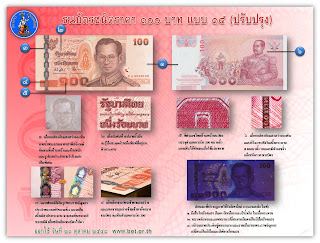โดยปกติแล้วเราสามารถล็อกหรือปลดล็อกทาสก์บาร์ได้โดยคลิกขวาที่ทาสก์บาร์ แต่การปรับเปลี่ยนข้อนี้จะล็อกทาสก์บาร์จากรีจิสทรี เพื่อจำกัดผู้ใช้ไม่ให้เปลี่ยนแปลงแก้ไขทาสก์บาร์ โดยสร้างคีย์ DWORD value ขึ้นใหม่ในชื่อ "LockTaskbar" แล้วตั้งค่าตามด้านล่าง
Settings :
Key: [HKEY_CURRENT_USER\Software\Microsoft\Windows\CurrentVersion\Policies\Explorer]
Value Name: LockTaskbar
Data Type: REG_DWORD (DWORD Value)
Value Data: (0 = Unlocked, 1 = Locked)
Wednesday, December 31, 2008
ล็อก Taskbar (Windows XP)
Tuesday, December 30, 2008
ลบ My Pictures ออกจากสตาร์ตเมนู (Windows 2000/Me/XP)
เราสามารถลบ My Pictures ออกจากสตาร์ตเมนูได้ โดยสร้างคีย์ DWORD value ขึ้นใหม่ในชื่อ "NoSMMyPictures" แล้วตั้งค่าตามด้านล่าง
Settings :
Key: [HKEY_CURRENT_USER\Software\Microsoft\Windows\CurrentVersion\Policies\Explorer]
Value Name: NoSMMyPictures
Data Type: REG_DWORD (DWORD Value)
Value Data: (0 = default, 1 = remove folder)
Monday, December 29, 2008
ปิด Balloon Tips (Windows XP)
ในหลายๆ แห่งบน WindowsXP เมื่อเรานำเมาส์ไปชี้จะมี Balloon Tips สีเหลืองอ่อนขึ้นมาเพื่ออธิบายเกี่ยวกับจุดนั้นๆให้ผู้ที่เริ่มใช้วินโดวส์ได้เข้าใจการใช้งานเบื้องต้น เราสามารถปิด Balloon Tips ได้โดยสร้างคีย์ DWORD value ขึ้นใหม่ในชื่อ "EnableBalloonTips" แล้วตั้งค่าตามด้านล่าง
Settings :
Key: [HKEY_CURRENT_USER\Software\Microsoft\Windows\CurrentVersion\Explorer\Advanced]
Value Name: EnableBalloonTips
Data Type: REG_DWORD (DWORD Value)
Value Data: (0 = disabled, 1 = enabled)ปิด Balloon Tips (Windows XP)
Sunday, December 28, 2008
ลบไอคอนออกจาก Sysetm Tray (Windows XP)
การปรับเปลี่ยนในข้อนี้จะลบไอคอนของโปรแกรมต่างใน System Tray ออกเหลือแต่ไอคอนปกติของระบบเช่นนาฬิกา โดยสร้างคีย์ DWORD value ขึ้นใหม่ในชื่อ "NoTrayItemsDisplay" แล้วตั้งค่าตามด้านล่าง
Settings :
Key: [HKEY_CURRENT_USER\Software\Microsoft\Windows\CurrentVersion\Policies\Explorer]
Value Name: NoTrayItemsDisplay
Data Type: REG_DWORD (DWORD Value)
Value Data: (0 = default, 1 = enable restriction
Saturday, December 27, 2008
ซ่อนไอคอน Recycle Bin ที่เกะกะลูกตาบนเดสก์ท็อป [Windows XP]
แม้ WindowsXP จะมีฟังก์ชั่นลบไอคอนบนเดสก์ท็อปที่ไม่ได้ใช้งานออกโดยอัตโนมัต แต่ก็ยังเหลือไอคอน Recycle Bin ที่ยังเกะกะลูกตาของใครอีกหลายคน การปรับแต่นี้ไม่ใช่จะซ่อนไอคอน Recycle Bin เท่านั้น แต่จะซ่อนทุกไอคอนที่จะเกิดขึ้นอีกในภายหลังเมื่อมีการลงแอพพลีเคชั่นเพิ่มในระบบของคุณ โดยให้สร้าง DWORD value ขึ้นใหม่ในชื่อ "NoDesktop" แล้วตั่งค่าตามข้างล่าง
Settings :
Key: [HKEY_CURRENT_USER\Software\Microsoft\Windows\CurrentVersion\Policies\Explorer]
Value Name: NoDesktop
Data Type: REG_DWORD
Value Data: (0 = disabled, 1 = enabled)
เปลี่ยนออพชั่นการ Search (Windows XP)
การปรับเปลี่ยนในข้อนี้จะเป็นการเปลี่ยนตัวแปรค่าพื้นฐานในการเซิร์ชไฟล์และโฟลเดอร์บน WindowsXP ค้นหาคีย์ DWORD value ดังต่อไปนี้
CaseSensitive - Case sensitive
IncludeSubFolders - Search subfolders
SearchHidden - Search hidden files and folders
SearchSlowFiles - Search tape backup
SearchSystemDirs - Search system folders
ตั้งค่าเป็น 1 จะเป็นการเลือกใช้ตัวแปรเหล่านี้เป็นค่าพื้นฐาน ค่าเป็น 0 ไม่เลือกใช้
Settings :
Key: [HKEY_CURRENT_USER\Software\Microsoft\Windows\CurrentVersion\Explorer]
Data Type: REG_DWORD (DWORD Value)
Value Data: (0 = unselected, 1 = selected)
Friday, December 26, 2008
ลบ Properties ออกจาก My Computer (Windows XP)
การปรับเปลี่ยนในข้อนี้จะลบออฟชั่น Properties ออกจาก My Computer แล้วก็จะซ่อน System Properties ด้วย โดยสร้างคีย์ DWORD value ขึ้นใหม่ในชื่อ "NoPropertiesMyComputer" แล้วตั้งค่าตามข้างล่าง
Settings :
Key: [HKEY_CURRENT_USER\Software\Microsoft\Windows\CurrentVersion\Policies\Explorer]
Value Name: NoPropertiesMyComputer
Data Type: REG_DWORD (DWORD Value)
Value Data: (0 = Properties, 1 = No Properties)
Thursday, December 25, 2008
เปลี่ยนการแสดงผลของ Printers Folder เป็นแบบเมนูไล่ระดับบนสตาร์ตเมนู (Windows 2000/Me/XP)
เปลี่ยนเมนู Printers Folder บนสตาร์ตเมนูเป็นแบบเมนูไล่ระดับ ( Cascading ) โดยค้นหาคีย์ String value ที่ชื่อ "CascadePrinters" ถ้าไม่มีให้สร้างข้นใหม่ แล้วปรับค่าตามข้างล่าง
Settings :
Key: [HKEY_CURRENT_USER\Software\Microsoft\Windows\CurrentVersion\Explorer\Advanced]
Value Name: CascadePrinters
Data Type: REG_SZ (String Value)
Value Data: Yes or No
Wednesday, December 24, 2008
การจัดการ Windows File Protection (Windows 2000/XP)
การตั้งค่าในข้อนี้เป็นการจัดการกับระบบ Windows File Protection (SFC) ว่าจะให้สแกนและรีเพลสพวก protected files ในระหว่างที่บูตอัพหรือไม่ ให้ค้นหาคีย์ DWORD value ที่ชื่อ "SFCScan" ถ้าไม่มีให้สร้างขึ้นใหม่ แล้วเซ็ตค่าตามข้างล่าง
Settings :
Key: [HKEY_LOCAL_MACHINE\SOFTWARE\Microsoft\Windows NT\CurrentVersion\Winlogon]
Value Name: SFCScan
Data Type: REG_DWORD (DWORD Value)
Value Data: 0 = disabled, 1 = scan every boot, 2 = scan once
Tuesday, December 23, 2008
ต้องการให้ยูสเซอร์กด Ctrl+Alt+Delete ก่อนล็อกออน (Windows 2000/XP)
การตั้งค่าในข้อนี้ต้องให้ยูสเซอร์กด Ctrl+Alt+Delete ก่อนที่จะล็อกออนเหมือนกับ WindowsNT โดยให้สร้างคีย์ DWORD value ขึ้นใหม่ในชื่อ "DisableCAD" แล้วตั้งค่าตามด้านล่าง
หมายเหตุ: สำหรับ WindowsXP ต้องเปลี่ยน Logon Screen เป็นแบบ Classic เสียก่อน
Settings :
Key: [HKEY_LOCAL_MACHINE\SOFTWARE\Microsoft\Windows NT\CurrentVersion\Winlogon]
Value Name: DisableCAD
Data Type: REG_DWORD (DWORD Value)
Value Data: (0 = Require Ctrl+Alt+Delete, 1 = Disable)
Monday, December 22, 2008
ระงับการใช้ฟังค์ชั่น CD Burning (Windows XP)
การปรับเปลี่ยนในข้อนี้จะระงับการทำงานฟังค์ชั่นการบันทึกแผ่นซีดีของวินโดวส์เอ็กพี โดยสร้างคีย์ DWORD value ขึ้นใหม่ในชื่อ "NoCDBurning" แล้วตั้งค่าตามข้างล่าง
Settings :
Key: [HKEY_CURRENT_USER\Software\Microsoft\Windows\CurrentVersion\Policies\Explorer]
Value Name: NoCDBurning
Data Type: REG_DWORD (DWORD Value)
Value Data: (0 = Allow CDR, 1 = Disable CDR)
ระงับการใช้ Recycle Bin (Windows 98/Me/2000/XP)
กรรปรับเปลี่ยนในข้อนี้จะเป็นการระงับการใช้ Recycle Bin การลบไฟล์จะเป็นการลบจริงเหมือนกับที่สั่งลบโดยกด Shift โดยค้นหาคีย์ DWORD value ที่ชื่อ "NukeOnDelete" ถ้าไม่มีให้สร้างขึ้นใหม่ แล้วตั้งค่าตามข้างล่าง
Settings :
Key: [HKEY_LOCAL_MACHINE\SOFTWARE\Microsoft\Windows\CurrentVersion\Explorer\BitBucket]
Value Name: NukeOnDelete
Data Type: REG_DWORD (DWORD Value)
Value Data: (0 = use recycle bin, 1 = permanently delete)
Sunday, December 21, 2008
เปลี่ยนการแสดงผลของ My Documents เป็นแบบเมนูไล่ระดับบนสตาร์ตเมนู (Windows 2000/Me/XP)
เปลี่ยนเมนู My Documents เป็นแบบเมนูไล่ระดับ ( Cascading ) ทำให้เข้าถึงไฟล์ Document ได้ง่ายและเร็วขึ้น โดยค้นหาคีย์ String value ที่ชื่อ "CascadeMyDocuments" ถ้าไม่มีให้สร้างข้นใหม่แล้วปรับค่าตามข้างล่าง
Settings :
Key: [HKEY_CURRENT_USER\Software\Microsoft\Windows\CurrentVersion\Explorer\Advanced]
Value Name: CascadeMyDocuments
Data Type: REG_SZ (String Value)
Value Data: "Yes" or "No"
Saturday, December 20, 2008
เอานาฬิกาออกจาก Sysytem Tray (Windows XP)
การตั้งค่าในข้อนี้จะเป็นการเอานาฬิกาบอกเวลาออกจาก System Tray โดยสร้างคีย์ DWORD value ขึ้นใหม่ในชื่อ HideClock แล้วตั้งค่าตามข้างล่าง
Settings :
Key: [HKEY_CURRENT_USER\Software\Microsoft\Windows\CurrentVersion\Policies\Explorer]
Value Name: HideClock
Data Type: REG_DWORD (DWORD Value)
Value Data: (0 = Show Clock, 1 = Hide Clock)
เปลี่ยน Logon Screen เป็นแบบ Windows2000 (Windows XP)
การปรับเปลี่ยนในข้อนี้จะกลับไปใช้ Logon Screen ในแบบ Win2000 แต่อย่างไรก็ตามการทำดังกล่าวจะไม่สามารถ Logon User หลายคนในเวลาเดียวกันได้ โดยค้นหาคีย์ DWORD value ที่ชื่อ "LogonType" แล้วเซ็ตค่าตามข้างล่าง
Settings :
Key: [HKEY_LOCAL_MACHINE\SOFTWARE\Microsoft\Windows NT\CurrentVersion\Winlogon]
Value Name: LogonType
Data Type: REG_DWORD (DWORD Value)
Value Data: (0 = Classic Mode, 1 = Welcome Screen)
Friday, December 19, 2008
วิธีตรวจสอบแบงค์ปลอม (แบง์ 20)
พอดีเห็นว่าแบงค์ปลอมกำลังระบาด เลยอยากจะนำเสนอ วิธีเช็คแบงค์ปลอม เพื่อป้องกัน ไม่ให้รับ แบงค์ปลอมกันก็ดูวิธีการตรวจสอบธนบัตรปลอมตามรูปข้างล่างนี้เลยครับ
เปลี่ยนการแสดงผล Control Panel เป็นเมนูไล่ระดับบนสตาร์ตเมนู (Windows 2000/Me/XP)
โดยค่ามาตรฐานแล้วการเข้าถึงไอเทิมต่างๆใน Control Panel จะต้องเข้าไปหลายชั้นกว่าจะถึงไอเทิมที่ต้องการโดยเฉพาะ WinXP การปรับเปลี่ยนในข้อนี้จะทำให้ไอเทิมต่างๆ ทั้งหมดใน Control Panel แสดงบนสตาร์ตเมนูในแบบไล่ระดับ ( Cascading ) ทำให้เรียกใช้ไอเทิมต่างๆได้ง่ายและเร็วขึ้น ปรับเปลี่ยนโดยการหาคีย์ String value ที่ชื่อ "CascadeControlPanel" ถ้าไม่มีให้สร้างขึ้นใหม่
Settings :
Key: [HKEY_CURRENT_USER\Software\Microsoft\Windows\CurrentVersion\Explorer\Advanced]
Value Name: CascadeControlPanel
Data Type: REG_SZ (String Value)
Value Data: "Yes" or "No"
Thursday, December 18, 2008
เปลี่ยนรูปแบบเอฟเฟคท์ของเมนูและทูลทิป (Windows XP)
การปรับเปลี่ยนในข้อนี้จะเป็นการปรับเปลี่ยนรูปแบบเอฟเฟคท์ของเมนูและทุลทิป ว่าจะให้แสดงแบบค่อยๆชัดขึ้น ( fade effect ) หรือแบบเลื่อนไหลออกมา ( scroll effect ) โดยค้นหาคีย์ที่ชื่อ "UserPreferencesMask" แล้วแก้ไขดิจิทที่ 2 เปลี่ยนเป็น '28' สำหรับรูปแบบ scroll effect และ '3e' สำหรับรูปแบบ fade effect
UserPreferencesMask 3e 28 01 80 ( scroll effect )
UserPreferencesMask 3e 3e 01 80 ( fade effect )
Settings :
Key: [HKEY_CURRENT_USER\Control Panel\Desktop]
Value Name: UserPreferencesMask
Data Type: REG_BINARY (Binary Value)
Value Data: 3e 28 01 80 = scroll effect , 3e 3e 01 80 = fade effect
Wednesday, December 17, 2008
เปลี่ยนขนาดแคชของ Windows File Protection (Windows 2000/XP)
ระบบ Windows File Protection ( WFP ) จะทำการเก็บสำเนาของไฟล์ DLL และจะทำการรีเพลสไฟล์เหล่านี้ถ้าไฟล์ต้นฉบับเกิดเสียหรือสูญหาย การปรับเปลี่ยนในข้อนี้คุณสามารถกำหนดจำนวนพิ้นที่สูงสุดบนดิสค์ที่จะเก็บไฟล์แบ็คอัพ โดยสร้างคีย์ DWORD value ขึ้นใหม่ในชื่อ "SfcQuota" แล้วเซ็ตจำนวนพิ้นที่บนดิสค์เป็น MB (decimal mode) เช่น 50 MB จะได้ค่าเท่ากับ 0x00000032 (50) ค่าดีฟอลท์จะเป็น 0xffffffff ( หรือประมาณ 300 MB )
Settings :
Key: [HKEY_LOCAL_MACHINE\SOFTWARE\Microsoft\Windows NT\CurrentVersion\Winlogon]
Value Name: SfcQuota
Data Type: REG_DWORD (DWORD Value)
Value Data: Size in Megabytes (0xffffffff = default)
Tuesday, December 16, 2008
กำหนดจำนวน Recent Documents ที่โชว์บนสตาร์ตเมนู (Windows 2000/Me/XP)
การตั้งค่านี้จะกำหนดจำนวน Recent Documents ที่จะโชว์บนสตาร์เมนู โดยสร้างคีย์ DWORD value ขึ้นใหม่ในชื่อ "MaxRecentDocs" และกำหนดจำนวน Recent Documents ที่จะโชว์ โดยค่าดีฟอลท์เท่ากับ 15
Settings :
Key: [HKEY_CURRENT_USER\Software\Microsoft\Windows\CurrentVersion\Policies\Explorer]
Value Name: MaxRecentDocs
Data Type: REG_DWORD (DWORD Value)
Value Data: Number of Documents ( Decimal mode )
Monday, December 15, 2008
ระงับคำสั่งรันโปรแกรมที่สั่งจากรันรีจิสทรี (Windows 98/Me/2000/XP)
เมื่อวินโดวส์สตาร์ตอัพ จะมีโปรแกรมบางตัวที่รันขึ้นมาโดยคำสั่งรันจากรีจิสทรี เราสามารถสั่งระงับการสตาร์ตอัพโปรแกรมเหล่านั้นได้โดยการสร้างคีย์ DWORD value ขึ้นใหม่ดังต่อไปนี้
DisableLocalMachineRun
DisableLocalMachineRunOnce
DisableCurrentUserRun
DisableCurrentUserRunOnce
Settings :
Key: [HKEY_LOCAL_MACHINE\Software\Microsoft\Windows\CurrentVersion\Policies\Explorer]
Value Name: DisableLocalMachineRun, DisableLocalMachineRunOnce, DisableCurrentUserRun, DisableCurrentUserRunOnce
Data Type: REG_DWORD (DWORD Value)
Value Data: (0 = enable run, 1 = disable run)
Sunday, December 14, 2008
ทำให้ StartMenu เป็นแบบ Scrolling (Windows 2000/Me/XP)
เมื่อคุณมีรายการมากๆใน StartMenu จนล้นจอ วินโดวส์จะสร้างเป็นคอลัมน์ใหม่ แต่คุณสามารถปรับเปลี่ยนให้เป็นแบบ Scrolling ได้ โดยค้นหาคีย์ที่ชื่อ "StartMenuScrollPrograms" ถ้าไม่มีให้สร้างคีย์ String value ขึ้นใหม่
Settings :
Key: [HKEY_CURRENT_USER\Software\Microsoft\Windows\CurrentVersion\Explorer\Advanced]
Value Name: StartMenuScrollPrograms
Data Type: REG_SZ (String Value)
Value Data: "Yes" or "No"
Saturday, December 13, 2008
ปรับเปลี่ยนไตเติลที่ Windows Logon และ Security Dialog (Windows NT/2000/XP)
การปรับเปลี่ยนนี้ยอมให้คุณเพิ่มข้อความใน standard Windows Logon และ Windows Security dialog boxes โดยการค้นหาคีย์ที่ชื่อ "Welcome" ถ้าไม่มีให้สร้างคีย์ String value ขึ้นมาใหม่
หมายเหตุ: สำหรับ WindowsXP ต้องเปลี่ยน Logon Screen เป็นแบบ Classic เสียก่อน
Settings :
Key: [HKEY_LOCAL_MACHINE\SOFTWARE\Microsoft\Windows NT\CurrentVersion\Winlogon]
Value Name: Welcome
Data Type: REG_SZ (String Value)
Value Data: ข้อความที่ต้องการให้แสดง
Friday, December 12, 2008
ทำให้ SatrtMenu ไม่สามารถแก้ไขได้ (Windows 98/Me/2000/XP)
ตามปกติแล้วยูสเซอร์สามารถคลิ๊กขวาที่ StartMenu แล้วทำการแก้ไข StartMenu ได้ แต่การปรับเปลี่ยนนี้จะจำกัดความสามารถดังกล่าว โดยสร้างคีย์ DWORD value ขึ้นใหม่ในชื่อ "NoChangeStartMenu" โดยเซ็ตค่า 0 อนุญาตให้ปรับเปลี่ยนได้, 1 ไม่อนุญาตให้ปรับเปลี่ยน
Settings :
Key: [HKEY_CURRENT_USER\Software\Microsoft\Windows\CurrentVersion\Policies\Explorer]
Value Name: NoChangeStartMenu
Data Type: REG_DWORD (DWORD Value)
Value Data: (0 = disable restriction, 1 = enable restriction)
Monday, December 8, 2008
11.(stop code 0X0000001E) Kmode Exception Not Handled
สาเหตุและแนวทางแก้ไข:
อาการนี้เกิดการทำงานที่ผิดพลาดของไดร์เวอร์ หรือ service กับ หน่วยความจำ และ IRQ ถ้ามีรายชื่อของไฟล์หรือ service แสดงออกมากับ error นี้ให้ทำการ uninstall โปรแกรมหรือทำการ roll back ไดร์เวอร์ตัวนั้น ถ้ามีการแจ้งว่า error ที่ไฟล์ win32k สาเหตุเกิดจาก การ control software ของบริษัทอื่นๆ (Third-party) ที่ไม่ใช้ของวินโดวส์ ซึ่งมักจะเกิดกับพวก Networking และ Wireless เป็นส่วนใหญ่ Error นี้อาจจะเกิดสาเหตุอีกอย่าง นั้นคือการ run โปรแกรมต่างๆ แต่หน่วยความจำไม่เพียงพอ
12.(stop code 0X00000079)Mismatched Hal
สาเหตุและแนวทางแก้ไข:
อาการนี้เกิดการทำงานผิดพลาดของ Hardware Abstraction Layer (HAL) มาทำความเข้าใจกับเจ้า HAL ก่อน HAL มีหน้าที่เป็นตัวจัดระบบติดต่อระหว่างฮาร์ดแวร์กับซอ ฟท์แวร์ว่าแอปพลิเคชั่นตัวไหนวิ่งกับอุปกรณ์ตัวไหนให ้ถูกต้อง ยกตัวอย่าง คุณมีซอฟท์แวร์ที่ออกแบบไว้ใช้กับ Dual CPU มาใช้กับเมนบอร์ดที่เป็น Single CPU วินโดว์ก็จะไม่ทำงาน วิธีแก้คือ reinstall วินโดวส์ใหม่
สาเหตุอีกประการการคือไฟล์ที่ชื่อ NToskrnl.exe หรือ Hal.dll หมดอายุหรือถูกแก้ไข ให้เอา Backup ไฟล์ หรือเอา original ไฟล์ที่คิดว่าไม่เสียหรือเวอร์ชั่นล่าสุดก๊อปปี้ทับไ ฟล์ที่เสีย
13.(stop code 0X0000003F)No More System PTEs
สาเหตุและแนวทางแก้ไข:
อาการนี้เกิดจากระบบ Page Table Entries (PTEs) ทำงานโดย Virtual Memory Manager (VMM) ผิดพลาด ทำให้วินโดวส์ทำงานโดยไม่มี PTEs ซึ่งเป็นสิ่งจำเป็นสำหรับวินโดวส์ อาการนี้มักจะเกิดกับการที่คุณทำงานแบบ multi monitors
ถ้าคุณเกิดปัญหานี้บ่อยครั้ง คุณสามารถปรับแต่ง PTEs ได้ใหม่ ดังนี้
1. ให้เปิด Registry ขึ้นมาแก้ไข โดยไปที่ Start > Run แล้วพิมพ์คำสั่ง Regedit
2. ไปตามคีย์นี้ HKEY_LOCAL_MACHINESYSTEMCurrentControlSetContro lSession ManagerMemory Management
3. ให้ดูที่หน้าต่างขวามือ ดับคลิกที่ PagedPoolSize ให้ใส่ค่าเป็น 0 ที่ Value data และคลิ๊ก OK
4. ดับเบิลคลิกที่ SystemPages ถ้าคุณใช้ระบบจอแบบ Multi Monitor ให้ใส่ค่า 36000 ที่ Value data หรือใส่ค่า 40000 ถ้าเครื่องคุณมี RAM 128 MB และค่า 110000 ในกรณีที่เครื่องมี RAM เกินกว่า 128 MB แล้วคลิก OK
5. รีสตาร์ทเครื่อง
14.(stop code 0X00000024) NTFS File System
สาเหตุและแนวทางแก้ไข:
อาการนี้สาเหตุเกิดจากการรายงานผิดพลาดของ Ntfs.sys คือไดร์เวอร์ของ NTFS อ่านและเขียนข้อมูลผิดพลาด สาเหตูนี้รวมถึง การทำงานผิดพลาดของ controller ของ IDE หรือ SCSI เนื่องจากการทำงานของโปรแกรมสแกนไวรัส หรือ พื้นที่ของฮาร์ดดิสก์เสีย คุณๆสามารถทราบรายละเอียดของerror นี้ได้โดยให้เปิดดูที่ Event Viewer วิธีเปิดก็ให้ไปที่ start > run แล้วพิมพ์คำสั่ง eventvwr.msc เพื่อเปิดดู Log file ของการ error โดยให้ดูการ error ของ SCSI หรือ FASTFAT ในหมวด System หรือ Autochk ในหมวด Application
15.(stop code 0X00000050)Page Fault In Nonpaged Area
สาเหตุและแนวทางแก้ไข:
อาการนี้สาเหตุการจากการผิดพลาดของการเขียนข้อมูลในแ รม การแก้ไขก็ให้ทำความสะอาดขาแรมหรือลองสลับแรมดูหรือไ ม่ก็หาโปรแกรมที่ test แรมมาตรวจว่าแรมเสียหรือไม่
16.(stop code 0Xc0000221)Status Image Checksum Mismatch
สาเหตุและแนวทางแก้ไข:
อาการนี้สาเหตุมาจาก swapfile เสียหายรวมถึงไดร์เวอร์ด้วย การแก้ไขก็เหมือนข้อ 15
17.(stop code 0X000000EA) Thread Stuck In Device Driver
สาเหตุและแนวทางแก้ไข:
อาการของ error นี้คือการทำงานของเครื่องจะทำงานในแบบวนซ้ำๆ กันไม่สิ้นสุด เช่นจะรีสตาร์ทตลอด หรือแจ้งerror อะไรก็ได้ขึ้นมาไม่หยุด ปัญหานี้สาเหตุอาจจะเกิดจาก bug ของโปรแกรมหรือสาเหตุอื่น ๆ เป็นร้อย การแก้ไขให้พยายามทำตามนี้
1.ให้ดูที่ power supply ของคุณว่าจ่ายกำลังไฟเพียงพอกับความต้องการของคอมคุณ หรือไม่ ให้ดูว่าในเครื่องคุณมีอุปกรณ์มากไปไม่เหมาะกับ power supply ของคุณ ก็ให้เปลื่ยนตัวใหม่ให้กำลังมากขึ้น หรือตรวจดูชิ้นส่วนเครื่อง ตัว Capacitor ที่เมนบอร์ดตัวที่จ่ายไฟเลี้ยง CPU ว่าบวมไหม
2. ให้คุณดูที่การ์ดจอว่าได้ใช้ไดร์เวอร์ตัวล่าสุด ถ้าแน่ใจว่าใช้ตัวล่าสุดแล้วยังมีอาการ ก็ให้ทำการ Rollback ไดร์เวอร์ตัวก่อนที่จะเกิดปัญหา
3. ตรวจดูการ์ดจอและเมนบอร์ดว่าเสียหรือไม่เช่น มีรอยไหม้, ลายวงจรขาด มีชิ้นสวนบางชิ้นหลุดจากตำแหน่งเดิม เป็นต้น
4. ดูที่ bios ว่าส่วนของ VGA slot เลือกโหมด 4x,8x ถูกตามสเปกของการ์ดหรือไม่
5. เช็คดูที่ผู้ผลิตเมนบอร์ดว่ามีไดร์เวอร์ตัวใหม่หรือไ ม่ ถ้ามีให้โหลดลงใหม่ซะ
6. ถ้าคุณมีการ์ดแลนหรือเมนบอร์ดของคุณมี on board อยู่ให้ disable ฟังก์ชั่น "PXE Resume/Remote Wake Up" โดยไปปิดที่ BIOS
18. (stop code 0X0000007F) unexpected Kernel Mode Trap
สาเหตุและแนวทางแก้ไข:
อาการนี้ส่วนใหญ่จะเป็นกับนัก overclock (ผมก็คนหนึ่ง) เป็นอาการ RAM ส่งข้อมูลให้ CPU ไม่สัมพันธ์กันคือ CPU วิ่งเร็วเกินไป หรือร้อนเกินไป
สาเหตุเกิดจากการ overclock วิธีแก้ก็คือลด clock ลงมาให้เป็นปกติ หรือ หาทางระบายความร้อนจาก CPU ให้มากที่สุด
19. (stop code 0X000000ED)Unmountable Boot Volume
สาเหตุและแนวทางแก้ไข:
อาการที่วินโดวส์หาฮาร์ดดิสก์ไม่เจอ (ไม่ใช่ตัวบูตระบบ) ในกรณีที่คุณมีฮาร์ดดิสก์หลายตัว หนึ่งในนั้นคุณอาจใช้สายแพของฮาร์ดดิสก์ผิด เช่น ฮาร์ดดิสก์เป็นแบบ 33MB/secound ซึ่งต้องใช้สายแพ 40 pin แต่คุณเอาแบบ 80 pin ไปต่อแทน
20. (STOP 0x0000008e") error message during Windows XP setup
สาเหตุและแนวทางแก้ไข:
แรมที่ใช้อยู่มีปัญหาหรือแรมใหม่ที่นำมาใส่เกิดความไ ม่เข้ากันของฮาร์ดแวร์ ให้ลองเปลี่ยนแรมใหม่มาใส่ดูหรือไฟจ่ายไม่สม่ำเสมอให ้ลองเปลี่ยนพาวเวอร์ซัพพลายดูครับ
Sunday, December 7, 2008
5. (stop code 0X0000009F)Driver Power State Failure
สาเหตุและแนวทางแก้ไข:
อาการนี้เกิดจาก ระบบการจัดการด้านพลังงานกับไดรเวอร์ หรือ service ขัดแย้งกัน เมื่อคุณให้คอมทำงานแบบ "hibernate" แนวทางแก้ไข ถ้าวินโดวส์แจ้ง error ไดร์เวอร์หรือ service ตัวไหนก็ให้ uninstall ตัวนั้น หรือจะใช้วิธี Rollback driver หรือ ปิดระบบจัดการ
พลังงานของวินโดวส์ซะ
6.(stop code 0X000000CE) Driver Unloaded Without Cancelling Pending Operations
สาเหตุและแนวทางแก้ไข:
อาการไดร์เวอร์ปิดตัวเองทั้งๆ ทีวินโดวส์ยังไม่ได้สั่ง การแก้ไขให้ทำเหมือนข้อ 1
7.(stop code 0X000000F2)Hardware Interrupt Storm
สาเหตุและแนวทางแก้ไข:
อาการที่เกิดจากอุปกรณ์ฮาร์ดแวร์ เช่น USB หรือ SCSI controller จัดตำแหน่งกับ IRQ ผิดพลาด สาเหตุจากไดร์เวอร์หรือ firmware การแก้ไขเหมือนกับข้อ 1
8.(stop code 0X0000007B)Inaccessible Boot Device
สาเหตุและแนวทางแก้ไข:
อาการนี้จะมักเจอตอนบูตวินโดวส์ จะมีข้อความบอกว่าไม่สามารถอ่านข้อมูลของไฟล์ระบบหรื อ boot partitions ได้ ให้ตรวจฮาร์ดดิสก์ว่าปกติหรือไม่ สายแพหรือสายไฟที่เข้าฮาร์ดดิสก์หลุดหรือไม่ ถ้าปกติดีก็ให้ตรวจไฟล์ boot.ini อาจจะเสีย หรือไม่ก็มีการทำงานแบบmulti OS ให้ตรวจดูว่าที่ไฟล์นี้อาจเขียน config ของ OS ขัดแย้งกัน
อีกกรณีหนึ่งที่เกิด error นี้ คือเกิดขณะ upgrade วินโดวส์ สาเหตุจากมีอุปกรณ์บางตัวไม่ compatible ให้ลองเอาอุปกรณ์ที่ไม่จำเป็นหรือคิดว่ามีปัญหาออก เมื่อทำการ upgrade วินโดวส์ เรียบร้อย ค่อยเอาอุปกรณ์ที่มีปัญหาใส่กลับแล้วติดตั้งด้วยไดร์ เวอร์รุ่นล่าสุด
9. (stop code 0X0000007A) Kernel Data Inpage Error
สาเหตุและแนวทางแก้ไข:
อาการนี้เกิดมีปัญหากับระบบ virtual memory คือวินโดวส์ไม่สามารถอ่านหรือเขียนข้อมูลที่ swapfile ได้ สาเหตุอาจเกิดจากฮาร์ดดิสก์เกิด bad sector, เครื่องติดไวรัส, ระบบ SCSI ผิดพลาด, RAM เสีย หรือ เมนบอร์ดเสีย
10. (stop code 0X00000077) Kernel Stack Inpage Error
สาเหตุและแนวทางแก้ไข:
อาการและสาเหตุเดียวกับข้อ 9
Saturday, December 6, 2008
ความหมายของ Error จอฟ้า ใน XP และแนวทางแก้ไข
1.(stop code 0X000000BE) Attempted Write To Readonly Memory
สาเหตุและแนวทางแก้ไข:
อาการนี้เกิดจากการลง driver หรือ โปรแกรม หรือ service ที่ผิดพลาด เช่น ไฟล์บางไฟล์เสีย ไดร์เวอร์คนละรุ่นกัน ทางแก้ไขให้ uninstall โปรแกรมตัวที่ลงก่อนที่จะเกิดปัญหานี้ ถ้าเป็นไดร์เวอร์ก็ให้ทำการ roll back ไดร์เวอร์ตัวเก่ามาใช้ หรือ หาไดร์เวอร์ที่ล่าสุดมาลง (กรณีที่มีใหม่กว่า) ถ้าเป็นพวก service ต่างๆที่เราเปิดก่อนเกิดปัญหาก็ให้ทำการปิดหรือ disable ซะ
2.(stop code 0X000000C2) Bad Pool Caller
สาเหตุและแนวทางแก้ไข:
ตัวนี้จะคล้ายกับตัวข้างบน แต่เน้นที่พวก hardware คือเกิดจากอัฟเกรดเครื่องพวก Hardware ต่าง เช่น ram ,harddisk การ์ดต่างๆ ไม่ compatible กับ XP ทางแก้ไขก็ให้เอาอุปกรณ์ที่อัฟเกรดออก ถ้าจำเป็นต้องใช้ก็ให้ลงไดร์เวอร์ หรือ อัฟเดท firmware ของอุปกรณ์นั้นใหม่ และคำเตือนสำหรับการจะอัฟเดท ให้ปิด anti-virus ด้วยนะครับ เดี๋ยวมันจะยุ่งเพราะพวกโปรแกรม anti-virus มันจะมองว่าเป็นไวรัส
3.(stop code 0X0000002E) Data Bus Error
สาเหตุและแนวทางแก้ไข:
อาการนี้เกิดจากการส่งข้อมูลที่เรียกว่า BUS ของฮาร์ดแวร์เสียหาย ซึ่งได้แก่ ระบบแรม, cache L2 ของซีพียู , เมมโมรีของการ์ดจอ, ฮาร์ดดิสก์ทำงานหนักถึงขั้น error (ร้อนเกินไป) และเมนบอร์ดเสีย
4.(stop code 0X000000D1)Driver IRQL Not Less Or Equal
สาเหตุและแนวทางแก้ไข:
อาการไดร์เวอร์กับ IRQ (Interrupt Request) ไม่ตรงกัน การแก้ไขก็เหมือนกับ error ข้อที่ 1
Friday, December 5, 2008
# Error Code 0x000000CE
การ์ดแสดงผลที่มีฟังก์ชันของ TV Tuner หรือ Video capture อยู่ด้วย อาจเกิดความผิดพลาดเช่นนี้ได้เมื่อกำลังเข้าสู่เดสก์ทอปของวินโดวส์ หากคุณใช้ไดรเวอร์แสดงผลที่เป็นของวินโดวส์ 2000 แทน XP แล้วละก็ โอกาสความผิดพลาดนี้ก็จะมีสูงขึ้น สิ่งที่คุณต้องทำเพื่อแก้ปัญหาคือ Remove ไดรเวอร์ตัวเก่าออก แล้วลงไดรเวอร์ที่ถูกต้อง ( XP) รวมทั้งให้ติดตั้ง DirectX ที่เป็นเวอร์ชันใช้งานบน XP ด้วย
# Error WMP.DLL
หากพบความผิดพลาดนี้ก็แสดงว่าคุณไม่สามารถใช้ Windows media player เปิดไฟล์วิดีโอได้ ซึ่งสาเหตุอาจมาจากมีไฟล์ wmp.dll มากกว่าหนึ่งเวอร์ชันในโฟลเดอร์โปรแกรม ให้พิมพ์ C:windowsinfunregmp2.exe/UpdateWMP ที่หน้าต่าง Run เพื่อเคลียร์ไฟล์ .dll เวอร์ชันที่ถูกต้องให้กับโปรแกรมหากปัญหาหนักขึ้นถึงขั้นรีจิสทรีของไฟล์ .dll นี้เสียหาย ให้ติดตั้งรีจิสทรีลงไปใหม่อีกครั้งโดยใช้คำสั่ง regsvr32 wmp.dll
# Error WMPDXM.DLL
สาเหตุนั้นเกิดขึ้นในตอนที่คุณติดตั้งโปรแกรม Windows Player9 หรือ 10 ลงไปในเครื่องที่มีโปรแกรมนี้ในเวอร์ชันก่อนอยู่แล้ว และข้อความ “Explorer has caused an error in WMPDXM.DLL” แสดงขึ้นมา นั้นก็หมายความว่า เกิดความผิดพลาดกับไฟล์ “WMPDXM.DLL” สิ่งที่เราต้องทำคือติดตั้งมันลงไปใหม่โดยพิมพ์ regsvr32 msdxm.ocx ที่หน้าต่าง Run กด Enter จากนั้นพิมพ์ regsvr32 dxmasf.dll ลงไปแล้วกด OK อีกครั้ง หากว่า IE ยังคงค้างอยู่หน้าจอเดิม ให้เปิดหน้าต่าง Run ขึ้นมาอีกครั้ง พิมพ์ regsvr32 wmp.dll ลงไปแล้วกด OK จากนั้นก็พิมพ์ regsvr32 wmpdxm.dll ลงไปแล้วทำซ้ำแบบเดิมอีกครั้ง
ขอบคุณ sb.in.th สำหรับข้อมูล EROR CODER
Thursday, December 4, 2008
# Error Code 0x0000007F
รหัสความผิดพลาดนี้เกิดขึ้นจากสาเหตุ 3อย่าง คือ ซอฟต์แวร์มีปัญหาฮาร์ดแวร์ไม่ตอบสนอง และเคอร์เนลโหมดทำงานผิดพลาด ถ้ามันเกิดขึ้นหลังจากการติดตั้งฮาร์ดแวร์ตัวใหม่ลงไป ให้คุณตรวจสอบดูไดรเวอร์ และรัน Diagnostic เพื่อตรวจสอบการทำงานของอุปกรณ์และหากมาจากการโอเวอร์คล็อกสัญญาณนาฬิกาของ ระบบ ก็ให้เซตค่ากลับมาเหมือนเดิม แล้วรัน Diagnostic อีกครั้ง
# Error Code 0x000000C2
หากความผิดพลาดนี้เกิดขึ้นระหว่างการอัพเดตวินโดวส์ สาเหตุอาจมาจากความไม่เข้ากันของไดรเวอร์อุปกรณ์บางตัว เซอร์วิสที่เปิดรันอยู่ขณะนั้น แอนตี้ไวรัส หรือยูทิลิตี้สำหรับแบ็กอัพข้อมูล สิ่งที่คุณต้องทำเพื่อหยุดปัญหาก็คือ Remove ซอฟต์แวร์ไดรเวอร์ที่เป็น Third-party ของอุปกรณ์ที่น่าจะสร้างปัญหาออกไปก่อนซึ่งอาจรวมทั้งการ Uninstall โปรแกรมแอนตี้ไวรัสด้วยเช่นกัน หลังจากนั้นจึงค่อยติดตั้งลงไปเหมือนเดิม
# Error Code 0X000000BE
สาเหตุความผิดพลาดนี้มาจากมีไดรเวอร์ของอุปกรณ์หรือซอฟต์แวร์บางตัวพยายาม เขียนข้อมูลลงไปยังพื้นที่หน่วยความจำที่ใช้อ่านได้เพียงอย่างเดียว การแก้ไขให้เข้าไปดูใน Device manager ว่ามีรายชื่อของอุปกรณ์ตัวใดมีสถานะเป็น Disable บ้างให้ Remove ออกและติดตั้งใหม่ให้ถูกต้อง เพราะอาจลงเวอร์ชันผิดได้เช่นกัน หากเป็นซอฟต์แวร์ที่มีผลต่อระบบอย่างมาก แนะนำให้แบ็กอัพข้อมูลของคุณไว้ด้วยทุกครั้ง
# Error Code 0x0000007B
เป็นข้อผิดพลาดที่เกิดขึ้นเมื่อวินโดวส์ไม่สามารถเข้าถึงพาร์ทิชันของระบบ ได้ในระหว่างการบูต สาเหตุก็มาจากคุณได้ติดตั้งฮาร์ดดิสก์ตัวใหม่ลงไป และบังเอิญไดรฟ์ที่บูตได้ก็ไม่ใช่ Primary partition อย่าง C: ทำให้ระบบจดจำฮาร์ดดิสก์ลูกใหม่ที่ติดตั้งลงไปแทน วิธีแก้ให้เปิดไฟล์ Boot.ini หรือไปที่ Boot Manager แล้วแก้ไขตำแหน่ง ไดรฟ์ที่ใช้บูตให้ถูกต้อง
# Error Code 0x0000009F
ถ้ารายงานความผิดพลาดนี้เกิดขึ้นระหว่างที่ชัตดาวน์ระบบ นั่นก็หมายความว่า ส่วนที่จัดการ “Power state” ไม่ตอบสนองต่อคำสั่งปัญหานี้มาจากทั้งฮาร์ดแวร์ ซอฟต์แวร์ไดรเวอร์ และโปรแกรม ถ้ามันเกิดขึ้นหลังจากที่ติดตั้งโปรแกรม หรืออุปกรณ์ต่อพ่วงให้ Remove ออกแล้วรัน Diagnostic เพื่อตรวจสอบการทำงานของฮาร์ดแวร์ระบบ เมื่อเสร็จแล้วให้ลองติดตั้งลงไปใหม่ดูว่าเกิดปัญหาอีกหรือไม่
Wednesday, December 3, 2008
# Error Code 0x00000077
เป็นความผิดพลาดที่ระบบไม่สามารถอ่านข้อมูลจาก Virtual memory มาไว้ที่หน่วยความจำหน่วยความจำหลักได้ ซึ่งอาจเกิดจากฮาร์ดดิสก์มี Bad sector หรือมีไวรัสฝังตัวอยู่ สำหรับวิธีแก้นั้น ให้รันโปรแกรมตรวจจับไวรัสที่ตำแหน่ง boot sector ด้วย และหากฮาร์ดดิสก์ของคุณฟอร์แมตด้วยระบบไฟล์แบบ NTFS ให้รัน chkdsk /r/k ที่ดอส Command เพื่อตรวจสอบความผิดพลาดด้วย
# Error Code 0x00000079
เมื่อเฟิร์มแวร์ของACPI ถูกแก้ไขค่าภายใน ผลที่ตามมาคือรหัสความผิดพลาดที่แสดงอยู่นี้ และอีกสาเหตุหนึ่งก็คือ มีการก๊อบปี้ไฟล์ระบบผิดพลาดระหว่างขั้นตอนการ Repair วินโดวส์ด้วยตัวเอง ซึ่งเป็นการสลับกันระหว่างไฟล์ Ntoskrnl.exe กับ Ntkrnlmp.exe โดยไฟล์อันแรกจะใช้ในระบบที่เป็นโพรเซสเซอร์เดี่ยว และไฟล์หลังใช้กับระบบที่เป็นมัลติโพรเซสเซอร์ วิธีแก้ไขอาจใช้การก๊อบปี้ไฟล์ที่ถูกต้องจากแผ่นซีดีติดตั้งวางลงไปใน โฟลเดอร์ของวินโดวส์ได้เช่นกัน
# Error Code 0x0000007A
บ่อยครั้งที่ปัญหานี้มักเกิดขึ้นจากพารามิเตอร์ I/O Status code ซึ่งบ่งบอกถึงการทำงานร่วมกันระหว่างดิสก์และคอนโทรลเลอร์ไม่คอมแพตทิเบิล กัน รวมทั้งเฟิร์มแวร์ และไดรเวอร์ของอุปกรณ์ด้วย การแก้ปัญหานั้นคุณสามารถติดตั้งไดรเวอร์ คอนโทรลเลอร์ที่ไม่ใช่ของวินโดวส์ได้เช่นกัน ให้บูตด้วยแผ่นซีดีติดตั้ง เมื่อถึงหน้าจอพรอมพ์ ให้กดปุ่ม F6 เพื่อเป็นการเลือกไดรเวอร์ คอนโทรลเลอร์ของฮาร์ดดิสก์ ( ATA/SCSI) ที่ต้องการได้เอง
# Error Code 0x0000002E
สาเหตุของความผิดพลาดนี้มาจาก “Data bus error” นั่นเอง ซึ่งหน่วยความจำหลักไม่สามารถแมปแอดเดรสของ L2 แคช วิดีโอเมมโมรี รวมทั้งหน่วยความจำของบอร์ดเข้าด้วยกันได้ (ความผิดพลาดของหน่วยความจำ) ทำให้เมื่อมีอุปกรณ์ต้องการอ้างถึงแอดเดรสเหล่านี้จึงไม่สามารถทำได้ วิธีแก้ให้ใช้โปรแกรมประเภท Diagnostic ตรวจสอบหน่วยความจำ เมื่อพบตัวที่เสียให้เปลี่ยนออกไปและแทนที่ด้วยของใหม่
Tuesday, December 2, 2008
# Error Code 8004022f
รหัสความผิดพลาดนี้มาพร้อมกับข้อความ “Invalid File Format” โดยโปรแกรม Windows media player เป็นผู้แจ้งขึ้นมา สาเหตุจากโปรแกรมไม่สนับสนุนไฟล์มีเดียดังกล่าว รวมทั้งตัว Codec ของโปรแกรมพยายามที่จะทำงานกับไฟล์เหล่านั้นด้วย วิธีแก้ปัญหา หากเป็นไฟล์มีเดียที่โปรแกรมไม่รู้จัก ให้ติดตั้ง Plug-jn หรือ Codec ลงไปคุณอาจต้องติดตั้ง DirectX และ Windows media player ลงไปใหม่อีกครั้ง เพื่อช่วยแก้ปัญหาไฟล์ระบบและโปรแกรมที่ได้รับความเสียหาย
# Error Code 0x00000024
ข้อผิดพลาดนี้เกิดขึ้นเพราะไฟล์ Ntfs.sys ได้รับความเสียหาย ทำให้ระบบอนุญาตให้ดิสก์ที่ฟอร์แมตด้วย FAT16 และ FAT32 สามารถอ่านและเขียนข้อมูลลงไปในดิสก์ที่ฟอร์แมตด้วย NTFS ได้ วิธีแก้ให้เปิดหน้าต่าง Command ขึ้นมาและพิมพ์ตำสั่ง chkdsk drive:/f แนะนำให้สแกนดิสก์โดยเลือก Scan for and attempt recovery of bad sector หลังจากที่ใช้คำสั่งนี้ด้วย
# Error Code 0x10ff0800
ระหว่างที่ใช้พรินเตอร์ สแกนเนอร์อยู่นั้น หากเกิดข้อผิดพลาดในการทางานกับพอร์ตขานในโหมด ECP ซึ่งตอนนี้พรินเตอร์ สแกนเนอร์ ที่เชื่อมต่อกับพีซีผ่านพอร์ตขนานจะทำงานในโหมด EPP เท่านั้น ให้เข้าไปเลือกในไบออสตรง Parallel port setting จากโหมด ECP ไปเป็น EPP แนะนำถ้าพรินเตอร์มีพอร์ต USB ให้เชื่อมต่อกับพีซีผ่าน USB จะสะดวกที่สุด และไม่เกิดปัญหาแบบนี้ขึ้นอีกด้วย
# Error Code 0x0000003F
ในระหว่างที่มีการจัดการกับไฟล์ขนาดใหญ่ แต่ระบบกลับพบว่ามีพื้นที่ไม่ต่อเนื่องจำนวนมากกระจัดกระจายอยู่บนดิสก์ ทำให้เกิดความผิดพลาดขึ้นมา วิธีแก้ เปิดโปรแกรม regedit จากหน้าต่าง Run เข้าไปที่ HKEY_LOCAK_MACHINESYSTEMCurrentControlSetControlSession ManagerMemory Management ดับเบิลคลิ้กที่ PagePoolSize และใส่ค่าเป็น ‘0’ ดับเบิลคลิ้กที่ SystemPages ให้ใส่ค่า 40000 ลงไปสำหรับระบบที่มีแรม 128MB และค่า 110000สำหรับระบบที่มีแรมอยู่ระหว่าง 128-256MB
Monday, December 1, 2008
# Error Code 0x800A138F
หากหน้าจอแสดงความผิดพลาดด้วยรหัสแบบนี้ขึ้นมา เมื่อกำลังใช้งานโปรแกรม Netop อยู่นั้น ให้ลองเข้าไปเปิดไฟล์ Update.log ก็จะพบว่ารหัสที่แสดงขึ้นมาเป็น 00x80070057 แทน แต่อย่างไรก็ตาม มันคือความผิดพลาดอย่างเดียวกัน ส่วนวิธีแก้นั้นมีเพียงอย่างเดียวที่ทำได้คือ เข้าไปดาวน์โหลดไฟล์แก้ไขของโปรแกรม Netop ได้จากเว็บไซต์ http://www.netop.com/tech/download/fix/fixwinup.exe
# Error Code 0x80070422
วินโดวส์ใช้บริการผ่าน Background Intelligent Transfer Service (BITS) ในการรับส่งข้อมูลผ่านแบนด์วิดธ์ของเน็ตเวิร์กที่ไม่ได้ใช้งาน ซึ่งรหัสความผิดพลาดนี้ก็มาจาก BITS ถูกยกเลิกการทำงานและเกิดขัดข้อง ให้เข้าไปเปลี่ยนค่า Start ของ BITS ที่อยู่ใน Properties ให้เป็น Manual แทนค่าเดิม แต่ก่อนหน้านั้นคุณต้องเปิดโปรแกรม services.msc จากหน้าต่าง Run เสียก่อน
# Error Code 0x80240030
เป็นข้อผิดพลาดที่เกิดขึ้นเพราะความพยายามของคุณในการอัพเดตวินโดวส์ผ่าน VPN ซึ่งระบบ Automatic update ของวินโดวส์ รวมทั้งเว็บไซต์ที่ให้บริการไม่สนับสนุนฟังก์ชัน VPN นี้ ซึ่งทำงานของ Auto proxy เองไม่ได้จับเอาไฟล์ wpad.dat มาใช้กำหนด URL ที่เป็นเป้าหมายด้วยเช่นกัน ดังนั้น ไม่ต้องอัพเดตผ่าน Proxy และพยายาม เชื่อมต่อกับเว็บไซต์อัพเดตในขณะที่เครื่องไม่มีการทำงานผ่าน VPN
# Error Code 0x80248011
ปัญหานี้มาจากอินเทอร์เน็ตแคชเป็นส่วนใหญ่ ซึ่งอาจมีข้อมูลไม่สมบูรณ์ถูกฝังไว้และยังคงทำงานอยู่ รวมทั้งมีไวรัสต่างๆ ติดอยู่กับไฟล์แคชเหล่านี้ด้วย ให้คุณลบไฟล์ Temp Internet Cookies Clear History และรวมทั้งDelete all offline content ด้วยเพื่อลบสิ่งแปลกปลอมรวมทั้งข้อมูลที่ผิดพลาดออกไปให้หมด
# Error Code 800c0008
Windows media player มีปัญหาขัดข้อง ทำให้ไม่สามารถพรีวิวไฟล์ .wmv ผ่านHotmail ได้ จึงรายงานความผิดพลาดขึ้นมา แนะนำให้คุณใช้วิธีการ Save Target As ของไฟล์ .wmv เอาไว้ในฮาร์ดดิสก์ก่อน เพราะบางครั้งเซิร์ฟเวอร์ของ Hotmail อาจมีปัญหาจึงไม่สามารถพรีวิวไฟล์เหล่านี้ได้
# Error Code 80040154
หากคุณกำลังเปิดไฟล์ AVI MPEG/MPG WMV และไฟล์เดียอื่นๆ แล้วปรากฏว่ามีรายงานความผิดพลาดแบบนี้ขึ้นมา นั่นก็หมายความว่า Codec (Coder/Decoder) ของโปรแกรมเล่นไฟล์มีเดียได้รับความเสียหาย โดยคุณสามารถดาวน์โหลดไฟล์ Codec ในฟอร์แมตต่างๆได้จากเว็บไซต์ของผู้พัฒนาโปรแกรมนั้นๆ มาติดตั้งลงไปใหม่ได้ซึ่งในระหว่างที่คุณกำลังสำเนาเพลงจากแผ่นซีดีมาเก็บ ไว้ในฮาร์ดดิสก์ด้วยโปรแกรม Windows Media Player นั้น ปรากฏว่ามีโค้ดความผิดพลาด “c00d11cd” แสดงขึ้นมา สาเหตุก็เพราะว่าโปรแกรม Windows Media Player ไม่สามารถเขียนข้อมูลที่มาจากแผ่นซีดีลงในฮาร์ดดิสก์ได้นั่นเอง โดยความผิดพลาดส่วนใหญ่จะมาจากไฟล์ encoding ที่ชื่อว่า “wmadmoe.dll” ซึ่งเป็นไฟล์ของวินโดวส์ไม่ตอบสนองการทำงานในระหว่างการสำเนาซีดี วิธีแก้ไขคือ ต้องติดตั้งไฟล์รีจิสทรีนี้ลงไปใหม่ เข้าไปที่เมนู Start -> Run พิมพ์ regsvr32 wmadmoe.dll แล้วกด Ok เพื่อรันคำสั่ง แต่ถ้าใช้วิธีนี้แล้วไฟล์ยังคง error เหมือนเดิม ให้เข้าไปที่เมนู Start -> Run พิมพ์ sfc/scannow เพื่อสแกนซ่อมแซมไฟล์ระบบที่เสียหายทุกๆ ไฟล์ หลังจากสแกนเสร็จแล้วให้ลองสำเนาซีดีอีกครั้ง